複合機から「PC保存」が上手く動作しない解決方法がしりたい。
この疑問に回答します。
いまさら感が半端ないですが「WINS」サーバーを構築することになりました。私の利用している環境は、富士ゼロックスの複合機を利用しています。
富士フィルム(旧:富士ゼロックス)の複合機にはスキャンしたデータをPCに直接保存する機能があります。今まではPCと複合機が同じネットワークセグメントにあったのですが、セグメントが変わることになりました。
結果、PCへの直接保存ができなくなりました。原因を調べた結果、WINSサーバーに辿り着きました。
きっと複合機メーカー(富士フィルム、富士ゼロックス、キャノン、京セラ、エプソン、シャープ、コニカミノルタ、リコー)はどこも同じような仕様だと思いますので、ネットワークセグメント越えのPC保存を利用する場合は参考にしてください。
WindowsServerに構築する手順をまとめました。
WINS とは IPアドレス と コンピュータ名紐づけサービスのこと
WINS(Windows Internet Name Service)とは、WindowsネットワークのIPアドレスとコンピュータ名(NetBIOS名)を紐づけるサービスのことです。
WINSはあくまでもWindowsのためのサービスです。つまり、OSがWindowsしか使えないので不便でした。インターネットの普及により、WINSのダメっぷりが露呈したのでWindows 2000以降は、WINSではなくDNS(Domain Name System)を利用するようになりました。
つまり、Windows OSはWINSサービスを必要としていません。通常は利用する必要性が無いサービスです。レガシーな環境のみで利用します。
残念ながら複合機はレガシーな仕組みが現役です。日本の複合機メーカーのダメっぷりがわかります。そら衰退するよ・・・
Windows Server WINS サービス
WINS サービスをインストールする
私の利用している環境は、Windows Server 2012 R2 なので2012にインストールを実施しますが、以降のサーバー(Windows Server 2016、Windows Server 2019)もほぼ同じような手順です
WINSサーバーをインストールするには、サーバーマネージャーを開き、[役割と機能の追加]をクリックします。次に、[役割ベースまたは機能ベースのインストール]を選択し、サーバーを選択して[次へ]をクリックします。サーバーの役割に関するステップまで進んでWINSを追加します。


あとは、インストールが終わるのを待ちます。私の環境ではOSの再起動が必要でした。
ホーム画面に、WINSコンソールを開くためのアイコンが追加されています。

WINSコンソールを表示します。[アクティブな登録]セクションに、WINSサーバーに接続したワークステーションとその他の種類のレコードが表示されます。

これでWINSサービスの追加作業は終了です。
WINSサーバーと同じネットワークセグメントに居るWindows OSは[アクティブな登録]へ自動的に登録されます。
別ネットワークセグメントにいるWindows OSは自動登録されません。自動登録が必要な場合はWINSサーバーの情報を各Windows OSに通知する必要があります。
WINSサーバーをクライアントPCに通知する(DHCPによる自動登録)
一番簡単な方法はDHCPを利用してクライアントPCに通知する方法です。
クライアントPCにWINSサーバーのIPアドレスを知らせるには、DHCPサーバーのオプション44番(必要に応じて46番)を登録する必要があります。
DHCPサーバー
DHCPサーバーの管理画面から44番オプションに構築したWINSサーバーのIPを追加してください。

46番オプションは必要に応じて登録してください。デフォルト値を登録すると 0x8 = H(ハイブリッド)ノード になります。ハイブリッドノードでは、WINSサーバーに問題が発生したときに挙動がかわります。
私は、複合機でPC保存がしただけなので未設定です。
時間をおいてからWINSサーバーの管理画面を確認してください。クライアントが自動登録されていると思います。
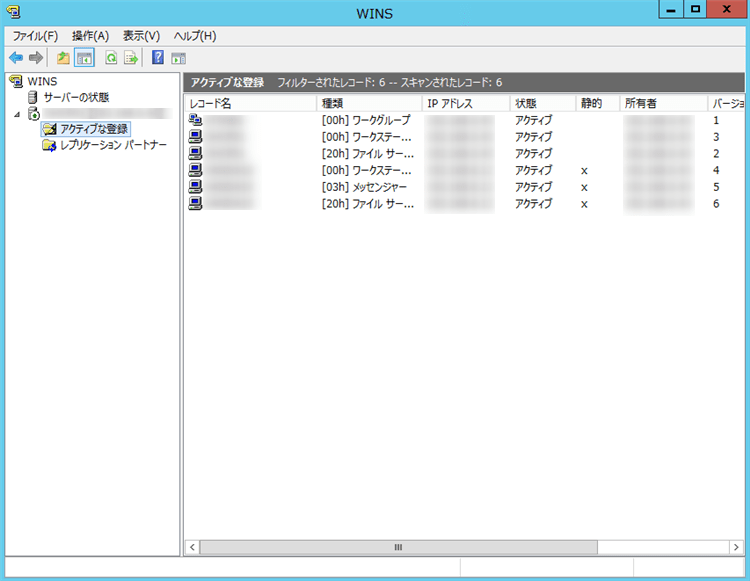
WINSサーバーをクライアントPCに通知する(手動による静的登録)
複合機のPC保存でデータの保存先をクライアントPCではなく、ファイルサーバーなどに設定している場合は、WINSサーバーに手動による静的登録が便利です。
クライアントPCに影響を与えないので、トラブルの発生を防ぐことができます。
WINSサーバー
WINSサーバーの管理画面からPC保存にしている「ファイルサーバーのIPと名前」を追加してください。

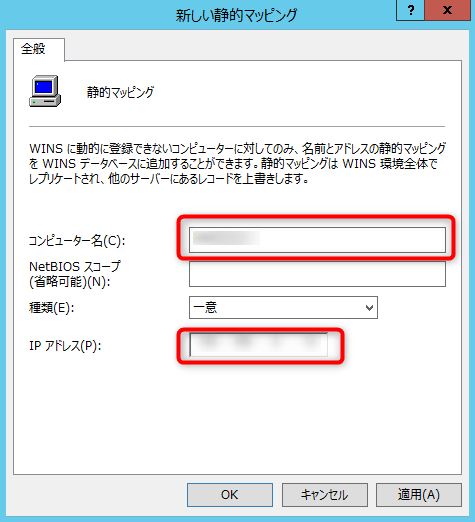
複合機からPC保存を利用(別ネットワークセグメント)
クライアントPCと複合機が同じネットワークセグメントに居る場合は、ここからの設定は不要です。
クライアントPCと複合機が別ネットワーク(事業所が違う、階が違う など)にPC保存を利用するための設定です。
複合機のWEB管理画面からNetBIOSを有効にする
別ネットワークセグメント間で通信ができるようにするには、NetBIOS over TCP/IP を利用します。きっと複合機本体からでも設定を有効にできると思いますがWEB画面から実施したほうが容易です。

私が利用している複合機の場合、
「ネットワーク設定」ー「プロトコル設定」ー「SMB」に NetBios機能の 有効/無効 ボタンがありました。
今回はチェックを入れて「有効」に設定しました。
複合機のWEB管理画面からWINSサーバーを指定する
複合機はIPとPC名を紐づけるためWINSサーバーを利用します。構築したWINSサーバーのIPを登録します。
NetBiosと同じ場所にWINSサーバーを指定する場所がありました。

私が利用している複合機の場合、
「ネットワーク設定」ー「プロトコル設定」ー「SMB」に NetBios機能の 有効/無効 ボタンがありました。
WINSサーバーを1台しか構築していないので、「プライマリーWINSサーバーアドレス」に登録を行いました。セカンダリーはそのままです。
複合機からスキャンデータをPCに直接保存する
複合機にWINSサーバーの設定を登録したので、複合機のPC保存が正常に動作する環境が整いました。
WINSサーバーの管理画面に、「複合機の名前(IPアドレス)」と「PC保存する端末名(IPアドレス)」が登録されていることを確認してください。
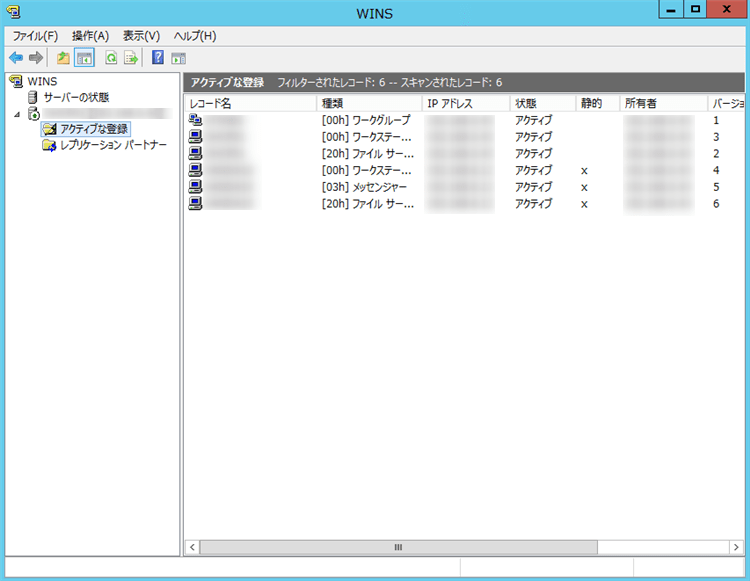
正常に動作していれば、PC保存の指定先が登録されています。あとは、複合機でスキャンするだけです。もし、登録されていなければ設定を確認してください。
複合機とPCが別ネットワークセグメントであっても、PC保存が正常に動作するようになりました。
